文章详情页
win10安全防护中心关闭教程
浏览:128日期:2023-02-02 14:51:02
win10安全防护中心有的时候会拦截一些我们需要下载的文件或者需要安装的软件,如果我们能够保证文件和软件安全,可以暂时将安全防护中心关闭,等待操作完成之后再开启即可,下面一起来看看具体方法吧。
win10安全防护中心关闭教程1、首先我们使用“win+r”快捷键打开运行,输入“services.msc”,回车确定。
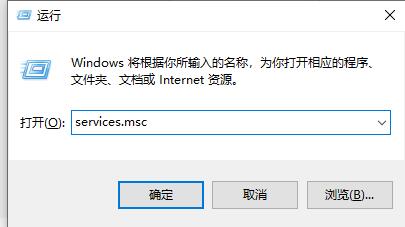
2、然后在弹出的服务窗口中找到“security center”,双击打开。
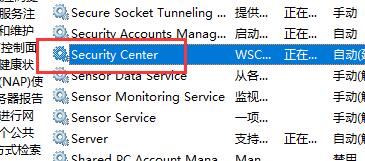
3、将启动类型设置为“禁用”,然后点击下方“停用”
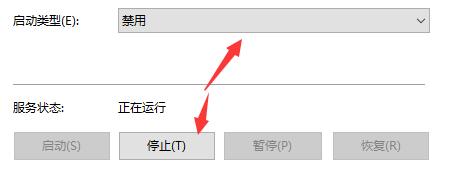
4、然后点击“确定”就可以关闭了。
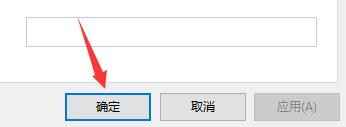
5、在我们操作完需要的操作后,记得回到这里,将安全防护中心打开,以此保护我们的电脑。
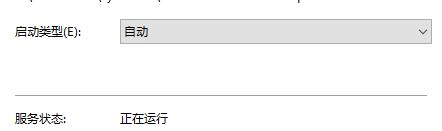
相关文章:win10关闭自动更新 | win10关闭软件弹窗广告
以上就是win10安全防护中心关闭教程介绍了,如果我们需要永远关闭安全防护中心,那就建议使用一个其他的杀毒软件,不然我们的系统可能会受到病毒入侵。
以上就是win10安全防护中心关闭教程的全部内容,望能这篇win10安全防护中心关闭教程可以帮助您解决问题,能够解决大家的实际问题是好吧啦网一直努力的方向和目标。
相关文章:
排行榜

 网公网安备
网公网安备